Bevorzugte Aktionen
Die Bevorzugte Aktionen mit dieser Funktion können Sie häufig verwendete Aktionen speichern und schnell darauf zugreifen. Dies optimiert Ihren Arbeitsablauf, da Sie gängige Aufgaben wie das Drucken mit vordefinierten Einstellungen, das Scannen an bestimmte Ziele oder das Kopieren ohne langwierige Menüführung sofort ausführen können. Da Sie Ihre wichtigsten Aktionen immer griffbereit haben, können Sie Druckaufträge effizienter verwalten. Dies ist ideal für Umgebungen mit hohem Druckaufkommen oder speziellen Druckanforderungen, in denen wichtige Funktionen sofort verfügbar sein müssen, um die Produktivität zu steigern und Betriebsausfälle zu minimieren.
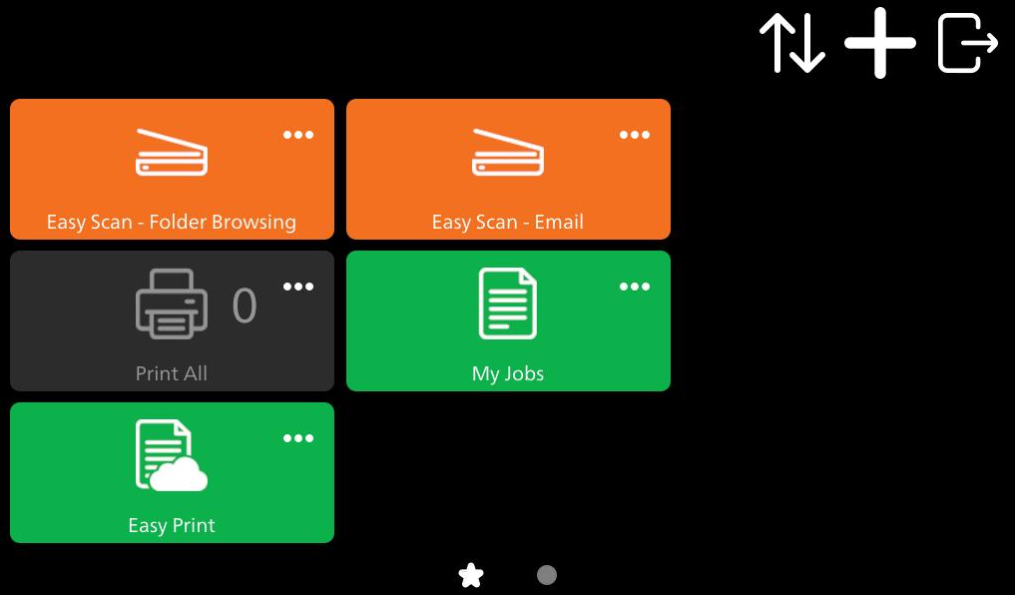
Hauptbildschirm „Bevorzugte Aktionen“
Favorisierte Aktion hinzufügen
Nur „Einfache Aktionen“, „Alle drucken“, „Meine Aufträge“ und „ID-Kartenregistrierung“ können als bevorzugte Aktionen hinzugefügt werden.
Sie können Terminal Actions als Favoriten hinzufügen. Gehen Sie dazu wie folgt vor:
Bitte melden Sie sich am Terminal an.
Bitte tippen Sie auf Stern symbol am unteren Rand des Bildschirms.
Bitte tippen Sie auf Darüber hinaus bitte klicken Sie auf das Symbol oben rechts, wählen Sie eine Aktion aus und bestätigen Sie anschließend.
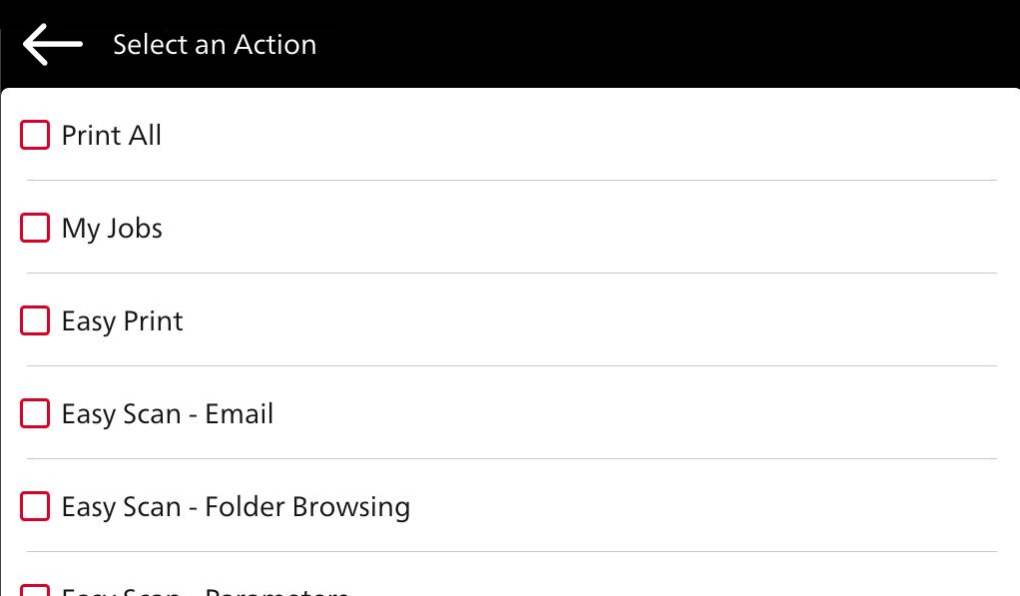
Neue bevorzugte Aktion auswählen
Eine bevorzugte Aktion bearbeiten
Dieser Vorgang und seine Optionen sind nur verfügbar, wenn der Administrator dem Benutzer die erforderlichen Berechtigungen erteilt hat.
Sie können bestimmte Aktionen bearbeiten, indem Sie auf das Aktionsmenü der Aktion tippen und dann Bearbeitenes öffnet sich ein Fenster mit allen Parametern, die für diese Aktion geändert werden können.
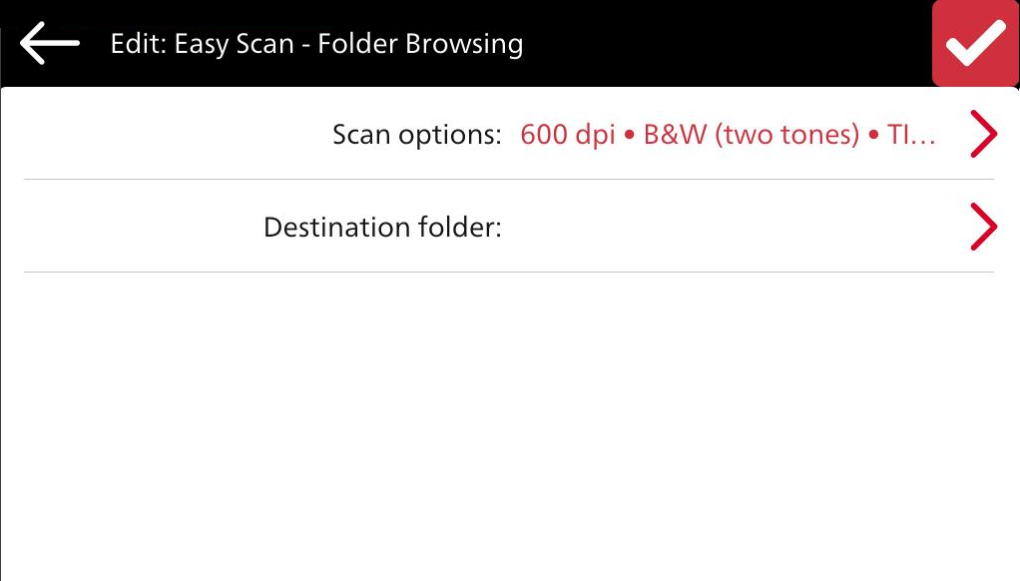
Bevorzugte Aktionsparameter bearbeiten
Eine bevorzugte Aktion umbenennen
Sie können die Aktionen umbenennen, indem Sie auf das Aktionsmenü der Aktion tippen und dann Umbenennen.
Bitte geben Sie den Namen Ihrer neuen Aktion ein und speichern Sie ihn.
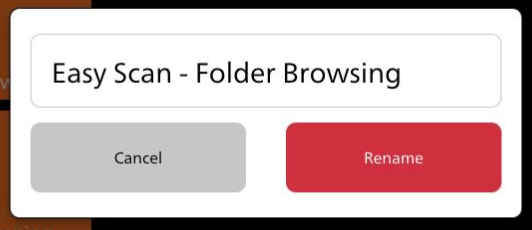
Eine bevorzugte Aktion kopieren
Sie können die Aktionen schließen, indem Sie auf das Aktionsmenü der Aktion tippen und dann Klon.
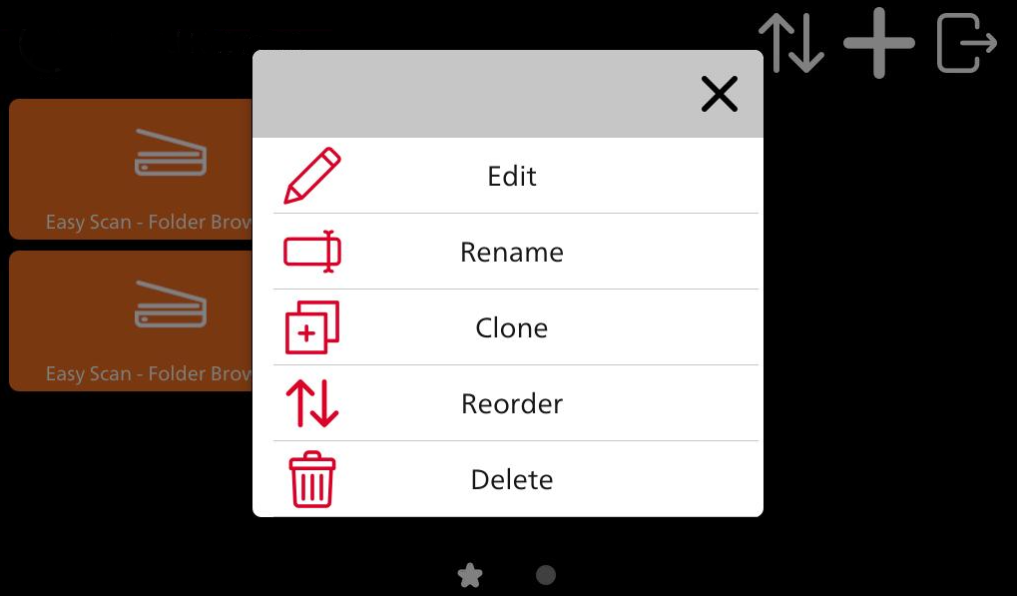
Ordnen Sie Ihre bevorzugten Aktionen neu an
Verwenden Sie die Aufwärts- und Abwärtspfeile, um Ihre bevorzugten Aktionen zu sortieren.
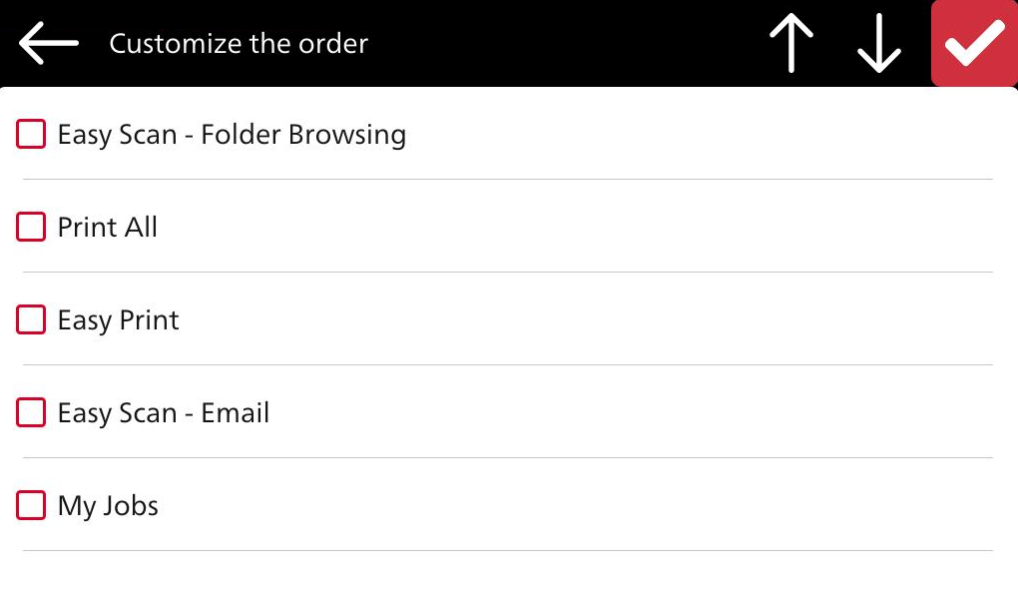
Lieblingsaktionen neu anordnen
Eine bevorzugte Aktion löschen
Sie können die Aktionen löschen, indem Sie auf das Aktionsmenü der Aktion tippen und dann Löschen.
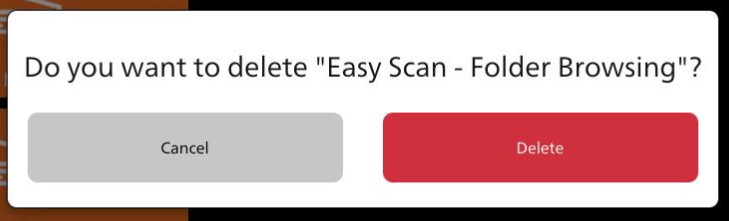
.png)